Hướng dẫn cách gắn loa 5.1 vào máy tính

Sự phát triển về công nghệ kéo theo nhu cầu ngày càng cao với các thiết bị hình ảnh, âm thanh. Riêng đối với các thiết bị loa dành cho máy tính, loa vi tính 5.1 đang được rất nhiều người lựa chọn với âm thanh cực đỉnh đầy sống động giúp bạn hòa mình vào không gian âm nhạc, phim ảnh một cách chân thực nhất. Tuy nhiên, để gắn dược dàn loa 5.1 không phải là đơn giản vì lắp ráp sai, vị trí loa không phù hợp khiến bạn chất lượng âm thanh không được như mong muốn. Chính vì lý do đó, Vũ Trang computer sẽ hướng dẫn cho bạn cách gắn loa 5.1 vào máy tính bàn (PC) chi tiết từng bước để bạn thực hiện theo. Hãy tham khảo nhé !
Hệ thống loa vi tính 5.1 gồm những gì ?
Hệ thống âm thanh 5.1 có tổng cộng 6 loa: 1 loa Sub (loa trầm) và 5 loa vệ tinh. Mỗi loa sẽ có nhiệm vụ khác nhau:
- 1 loa ở trung tâm hay còn gọi là loa Center có nhiệm vụ chính là phát âm thanh của bộ phim hay bài hát.
- 2 loa ở phía trước còn gọi là loa Font, 2 loa này đóng vai trò phát ra âm thanh 2 bên trái phải. Kết hợp với loa center tạo nên chất lượng âm thanh chính.
- 2 loa sau (loa vòm) có nhiệm vụ phát những âm thanh, hiệu ứng đi kèm ví dụ như tiếng vang của động cơ, tiếng vỗ tay, tiếng nước chảy, tiếng súng,... giúp bạn trải nghiệm âm thanh sống động.
- Cuối cùng là loa siêu trầm hay còn gọi là loa Sub, chuyên dùng để xử lý những âm trầm.
Với hệ thống âm thanh 5.1, bạn có thể trải nghiệm hoàn toàn chân thực từ việc nghe nhạc, chơi game đến xem phim. Nếu muốn hòa mình vào không gian âm nhạc, bộ phim yêu thích hoặc làm những công việc liên quan đến âm thanh, bạn nên lựa chọn sử dụng thiết bị này.
Tham khảo sản phẩm: Loa Logitech Z906 5.1
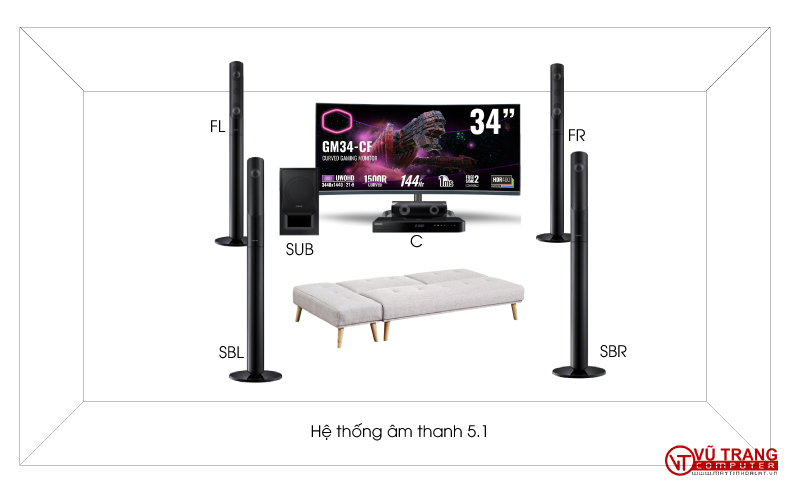
Hướng dẫn cách gắn loa 5.1 vào máy tính
- Bước 1: Gắn dây của loa vệ tinh vào output của loa subwoofer.

- Bước 2: Để cắm dây các dây còn lại của Sub lên main, bạn cần biết mình đang sử dụng mainboard nào. Bạn có thể xem thông tin cấu hình máy bằng cách tìm System Information. Sau đó dò đến mục Baseboard Product bạn sẽ thấy mainboard hiện tại đang sử dụng là main Z490 A Pro của hãng MSI.
.jpg)
- Bước 3: Tìm trên mạng manual của chiếc mainboard này để xem cách cắm loa lên main như thế nào.
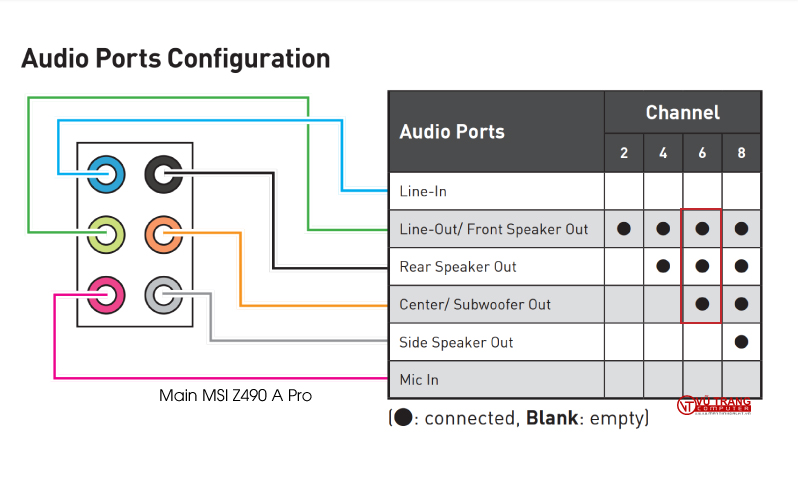
Để cắm dây loa 5.1 vào máy tính bạn hãy nhìn vào channel 6. Đầu tiên với jack cắm 3.5 màu cam tức là loa center, bạn hãy cắm vào cổng màu cam tương ứng như hình. Tiếp đến là jack cắm màu xanh lá cây tức là 2 loa phía trước sẽ cắm vào cổng màu xanh tương ứng. Cuối cùng là chiếc jack cắm màu đen là 2 loa phía sau, hay cắm vào cổng màu đen như hình.
.jpg)
Cách cắm những loại loa 5.1 khác vào PC cũng tương tự như trên. Bạn chỉ cần đọc được hướng dẫn trên manual của main là có thể biết cách cắm dây loa rồi.

Bước 4: Cắm dây nguồn cho sub là xong.
Thiết lập cài đặt hệ thống âm thanh 5.1 trên máy tính
Bước 5: Cuối cùng là cài đặt âm thanh 5.1 trên máy tính.
Vào start menu -> gõ Realtek Audio Console
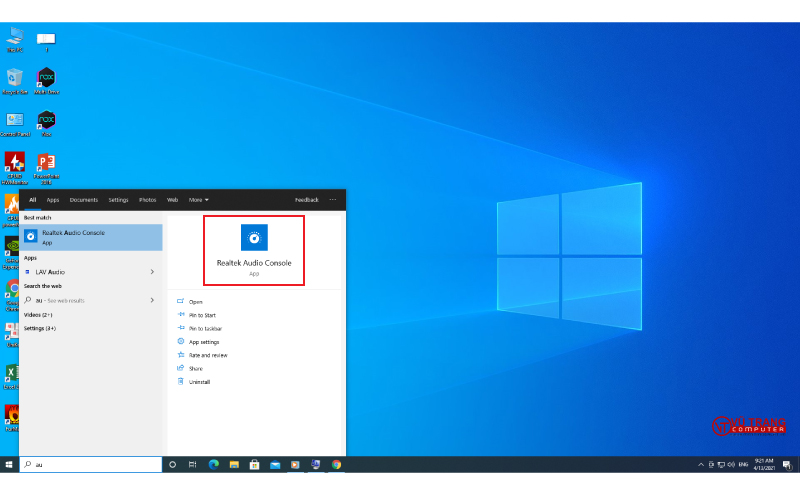
Trong phần Speaker Configuration -> 5.1 Speaker
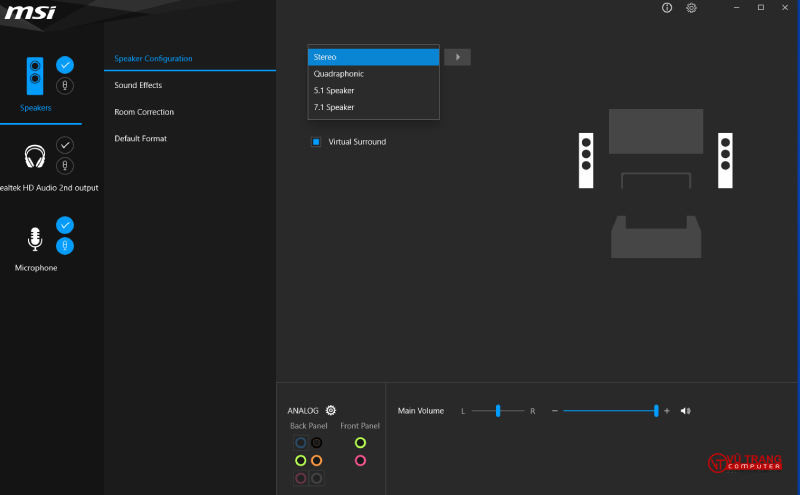
Tích vào các lựa chọn trong phần Optional Speakers và Full-range Spearker (như trong hình)
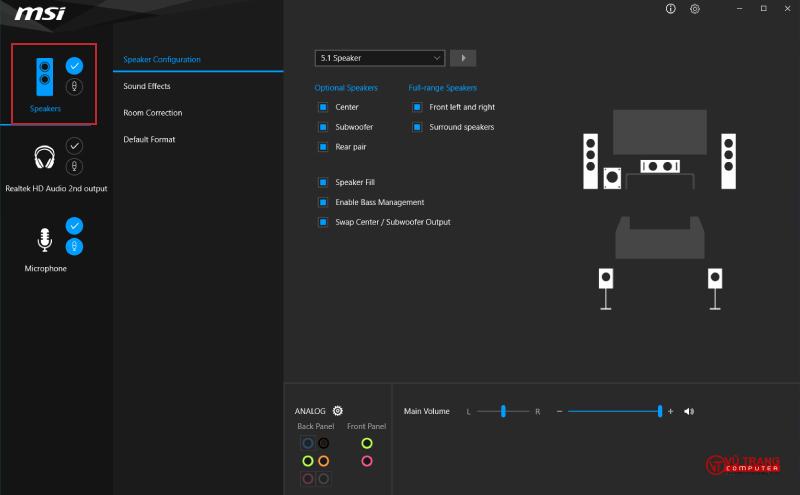
Lưu ý: Với main hỗ trợ 5.1 và 7.1 thì có thể gắn loa 2.1. Tuy nhiên, với main chỉ hỗ trợ âm thanh 2.1 thì bạn không thể gắn âm thanh 5.1 và 7.1 được. Khi đó bạn phải mua thêm một chiếc sound card để hỗ trợ chuyển đổi âm thanh. (Vũ Trang Computer có bán sản phẩm này)

Hy vọng với những bước chia sẻ về cách cắm loa vi tính 5.1 (có thể áp dụng cho cả loa 7.1) vào máy tính bàn (PC) sẽ giúp bạn dễ dàng thực hiện một và đạt được âm thanh như ý. Ngoài ra đừng quên cập nhập các tin tức khác của Vũ Trang Computer để có thêm nhiều tin thủ thuật máy tính đầy bổ ích và hấp dẫn nhé ! Chúc các bạn thành công
Tin liên quan
Xem thêm- Hướng dẫn khôi phục dữ liệu bị xóa trên Google Drive mới nhất 2025
- HƯỚNG DẪN LẮP MÀN HÌNH INFINITY I2424F7 24 INCH CHI TIẾT TẠI NHÀ CHỈ VỚI VÀI BƯỚC.
- HƯỚNG DẪN THIẾT LẬP BỘ MỞ RỘNG WIFI TP-LINK TL-WA850RE ĐƠN GIẢN TẠI NHÀ
- HƯỚNG DẪN THIẾT LẬP BỘ MỞ RỘNG WIFI MERCUSYS ME10 TỐC ĐỘ 300MBPS CHI TIẾT
- 4 Dấu hiệu cảnh báo và cách thay pin cmos cho máy tính
- Cách Chỉnh Tần Số Quét Màn Hình Máy Tính Win 11 Và Win 10
- Hướng dẫn sử dụng bàn phím Rapoo V700-8A chi tiết cho người mới
- CPU Ryzen 5 4500 Đi Với Mainboard Nào?
